目次
iPhoneのInstagramなどのソーシャルアプリは、写真や動画、個人情報までキャッシュとして残ります。そして、これらのキャッシュは無駄で、多くの容量を食い、iPhoneの動作が重くなる原因になっています。心配しないでください、ここでは、iPhoneでInstagramキャッシュをクリアしてより多くのスペースを解放し、デバイスが最適に動作するようにする方法を紹介します。
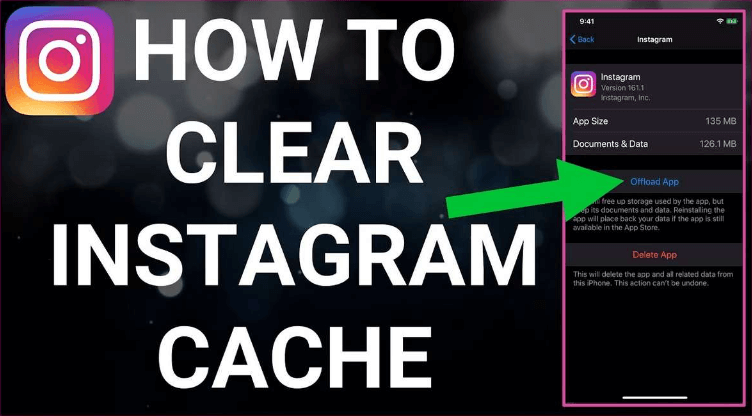
iPhone/コンピュータでInstagramのキャッシュをクリアするにはどうすればいいですか?
iPhoneのキャッシュファイルをクリアすることは難しいことではありません。この部分は、iPhoneのInstagramのキャッシュファイルを削除する方法の2つの方法と、コンピュータでInstagramのキャッシュをクリアする方法の1つを紹介します。それでは、さっそくご覧ください。
方法1.iPhoneでInstagramのキャッシュを手動で削除する
- 難易度低
- インスタグラムのアンインストールが必要必要
- おすすめ度
iPhoneでこれらのInstagramのキャッシュをクリアする簡単な方法があります。それは、設定でInstagramをアンインストールして、再インストールすることです。これは、サードパーティアプリの助けを借りずにiPhoneのInstagramのキャッシュをクリアする唯一の方法です。
- 設定アプリを開く first.
- 「一般」>「iPhoneストレージ」>「Instagram APP」をスクロールダウンして見つけます。
- これで、アプリのadataとDelete Appのオプションが表示されます。
- アプリの削除を確認するだけで、キャッシュファイルの削除が完了します.
- アプリを削除してInstagramのキャッシュをクリアする
iPhoneでInstagramアプリを削除した後、Apple Storeにアクセスし、アプリを再度ダウンロードする必要があります。Instagramアプリを再インストールした後、Instagramのアカウントにログインする必要があります。その後、あなたは今、Instagramのアプリの総サイズを確認することができます。はい!そうです。キャッシュをクリアした後、そのサイズは減少しています。
これは単純な処理で、おそらく問題を解決するための怠け者の方法ですが、実はInstagramは実行するとすぐにキャッシュを常時生成するようになります。これは持続性がなく、大いに面倒なことです。では、Appを削除せずにInstagramのキャッシュをクリアする方法はありますか?はい、読みましょう。
質問です。Instagramのキャッシュをクリアするとどうなりますか?Instagramアプリのキャッシュをクリアしても、アカウントは削除されません。キャッシュを削除しても、アカウントは削除されません!アカウントは、過去の投稿と同様にそのまま残ります。
方法2.アプリをアンインストールせずにiPhoneでInstagramのキャッシュを永久にクリアする方法
- 難易度は非常に低い
- インスタグラムのアンインストールが必要。不要
- おすすめ度
Instagramのアプリを削除し、それらを再インストールすることも離れてキャッシュファイルを削除することができることを知っている人もいるかもしれません、しかし、アプリのインスタント実行で、キャッシュファイルは中断することなく作成されるでしょう。だから、目的を実現するために毎回アプリをアンインストールするのは良い選択ではありません。ここでは、TunesBro Umate Proというツールを使って、Instagramのキャッシュファイルを簡単にクリアする方法を紹介します。
これは、より多くのスペースを取得し、あなたのiPhoneの性能を向上させることを目的としたiPhoneデータ消去プログラムです。それはあなたが自由のためのiPhone上のすべてのアプリの隠されたキャッシュをクリアすることができます(iPhone Instagramのキャッシュが含まれています)。我々は、その機能と以下のステップガイドを確認することができます。
TunesBro Umate Pro iPhoneデータ消去ソフト
TunesBro Umate Proの主な機能。
- Instagramアンインストールなしの1-Clickクリーンアップ。 Instagramのジャンクファイル、キャッシュ、クッキー、一時ファイル、破損したファイルを1クリックでクリアします。無料トライアル用です。
- Instagramの断片を完全に消去します。 Snapchat、Instagram、FaceBook、Skype、LINEなどのサードパーティアプリの不完全な残骸を消去します。
- 削除されたデータを消去します。 メッセージ、通話履歴、写真、ビデオ、連絡先など、手動で削除したデータを復元することなく、永久に消去します。
- プライベートファイルの消去。 アプリのプライベートなデータを完全に消去し、復元する可能性はありません。
iPhoneでInstagramのキャッシュを完全に消去する手順。
iPhoneでInstagramのキャッシュを消去する方法についての動画はこちらです。
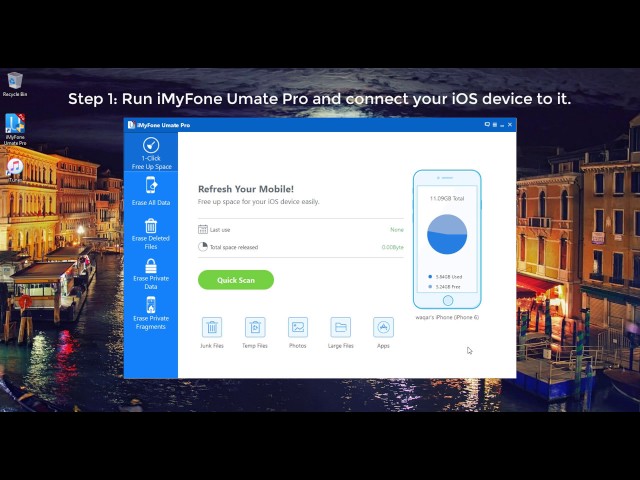
ステップ1:プログラムを実行し、あなたのiPhoneを接続します。
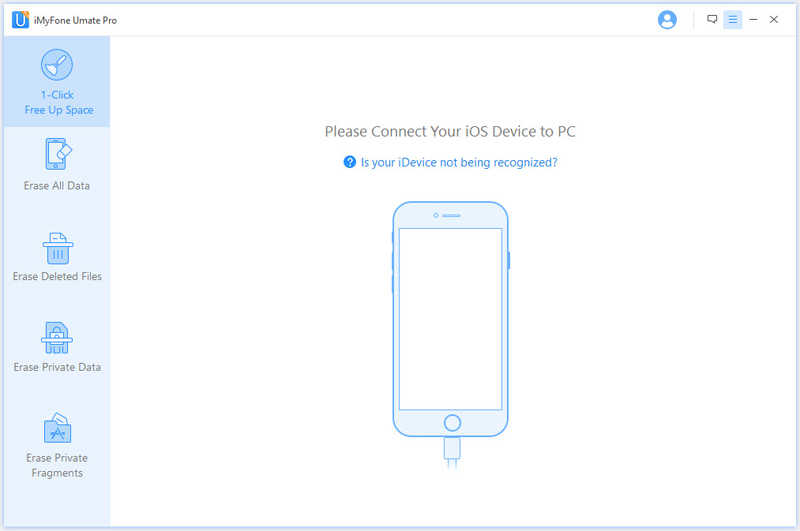 iPhoneを接続する
iPhoneを接続する
ステップ2:「1-Click Free Up Space」モードを選択し、「Quick Scan」ボタンをクリックします。
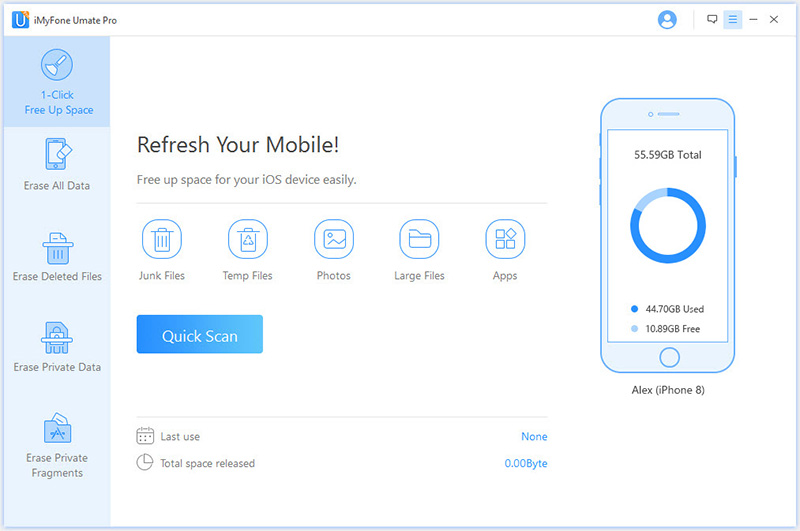 iPhoneをスキャンする
iPhoneをスキャンする
ステップ3:スキャンが終了した後、「クリーン」をクリックして、iPhone上のジャンクファイルや一時ファイルをクリアします。そして、Instagramキャッシュを含むすべてのアプリキャッシュが削除されます。
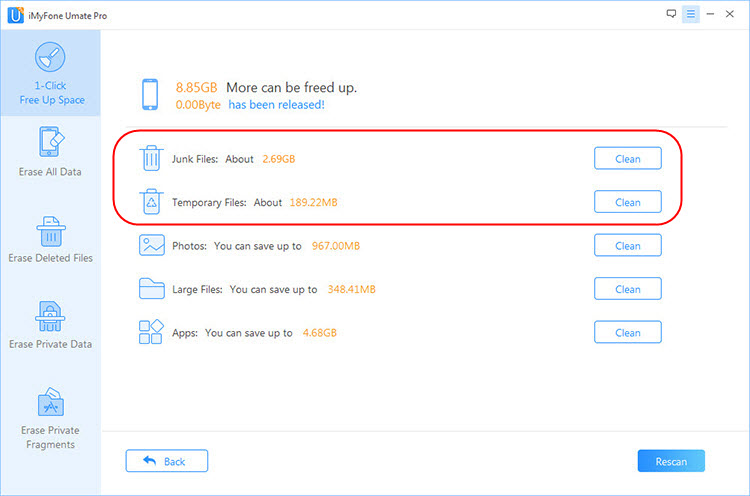 iPhoneでInstagramのキャッシュを消去する
iPhoneでInstagramのキャッシュを消去する
注: Instagram上のファイルの断片を完全に消去したい場合、左側のメニューから"Erase Private Fragments"を選択することができます。
Umate Proについてまだ質問がある場合は、ここで最も直接的な方法は、それがどのようにiPhone上のInstagramのキャッシュをクリアするのかを理解するためのものです。
方法3.パソコンでInstagramのキャッシュを手動で削除する
- 難易度 低い
- インスタグラムのアンインストールが必要。不要
- おすすめレベル
パソコンや携帯のブラウザでInstagramのキャッシュを削除する方法を知りたいなら、下記の方法を試してみてください。
ステップ1:iInstagram公式サイトにアクセスし、「プライバシーとセキュリティ」→「アカウントデータを見る」をタップします。
ステップ2: 「Search History」において、「View all」をクリックします。
ステップ3: を選択し、Ⓑをクリックします。
まとめ
アプリのキャッシュだけでなく、隠しファイルや無視されたアプリの断片など、個人情報が含まれる可能性のあるものは数多く存在します。これらのファイルは削除したつもりでも存在し、永久に削除するにはサードパーティツールが必要です。これらのデータを消去することは、プライバシーを保護し、iPhoneのストレージを向上させる素晴らしい方法であることは間違いありません。
上記のツールTunesBro Umate Pro iPhone Eraserは、復元率0%でデータを永久に消去する機能を備えています。これによって、デバイスを売ったり、あげたりすることになっても、個人情報とプライバシーは保護されます。
iPhoneのファイルやサードパーティアプリの断片をどれだけ削除したかを自由にスキャンして、ツールの素晴らしさを体験してみることをお勧めします。








